Si vous souhaitez personnaliser le contenu que vous rencontrez lors de votre navigation sur différents sites Web, l'activation des cookies tiers est la solution. Bien que les cookies tiers soient au centre des préoccupations en matière de confidentialité, ils peuvent également vous aider à améliorer votre expérience de navigation.
Dans ce guide complet, nous explorerons les tenants et les aboutissants des cookies tiers, leurs avantages et inconvénients, et fournirons des instructions étape par étape sur la façon de les activer dans les navigateurs populaires sur les appareils Mac et Windows.
Partie 1 : Tout ce que vous devez savoir sur les cookies tiers
Tout d'abord, comprenons ce que sont les cookies tiers, comment ils fonctionnent et les effets de leur activation.
Que sont les cookies tiers ?
Les cookies tiers sont de petits fichiers texte que les sites Web placent sur les appareils des utilisateurs via leurs navigateurs Web.
Contrairement aux cookies propriétaires, qui sont définis par le site Web que vous visitez directement, les cookies tiers sont créés par des domaines autres que celui que vous naviguez actuellement. Ces cookies permettent aux annonceurs, aux sociétés d'analyse et à d'autres services tiers de suivre votre activité en ligne et de recueillir des informations sur vos habitudes de navigation.
Comment fonctionnent les cookies tiers ?
Lorsque vous visitez un site Web contenant du contenu tiers, tel que des publicités ou des widgets de réseaux sociaux, ces domaines tiers peuvent installer des cookies sur votre appareil. Ces cookies enregistrent des informations sur vos interactions avec le site et les autres sites Web que vous visitez. Ainsi, chaque fois que vous naviguez vers un autre site utilisant les mêmes services tiers, les cookies sont accessibles pour fournir un contenu personnalisé ou des publicités ciblées.
Effet de l'activation des cookies tiers : avantages et inconvénients des cookies tiers
L'activation des cookies tiers présente un ensemble d'avantages et d'inconvénients. Les comprendre peut vous aider à prendre une décision éclairée quant à savoir si vous devez les activer ou les désactiver.
Avantages des cookies tiers :
- Contenu personnalisé: Les cookies tiers permettent aux sites Web de fournir un contenu personnalisé en fonction de votre historique de navigation et de vos préférences.
- Expérience utilisateur améliorée: En mémorisant vos informations de connexion, vos préférences et vos paramètres, les cookies tiers peuvent améliorer votre expérience de navigation globale.
- Publicité ciblée: Les annonceurs utilisent des cookies tiers pour diffuser des publicités ciblées en fonction de vos intérêts et de votre comportement de navigation.
Inconvénients des cookies tiers :
- Problèmes de confidentialité: Les cookies tiers peuvent suivre votre activité en ligne, soulevant des inquiétudes quant à la confidentialité et à la sécurité des données.
- Publicité intrusive : Certains utilisateurs trouvent la publicité ciblée intrusive et préfèrent ne pas surveiller leurs habitudes de navigation.
- Risques de sécurité: Les acteurs malveillants peuvent exploiter les cookies tiers pour un accès non autorisé ou des violations de données.
Partie 2 : Comment activer les cookies tiers sur Mac
Maintenant que vous comprenez mieux les cookies tiers, voyons comment les activer sur les appareils Mac dans les navigateurs populaires tels que Chrome et Safari.
Méthode 1 : activer les cookies tiers pour Safari sur Mac
Safari, le navigateur par défaut sur Mac, vous permet également d'activer les cookies tiers. Suivez ces étapes pour activer les cookies tiers dans Safari :
Étape 1: Lancez Safari sur votre Mac.
Étape 2: Cliquez sur "Safari" en haut à gauche de la barre de menu.
Étape 3: Sélectionnez "Préférences" dans le menu déroulant.
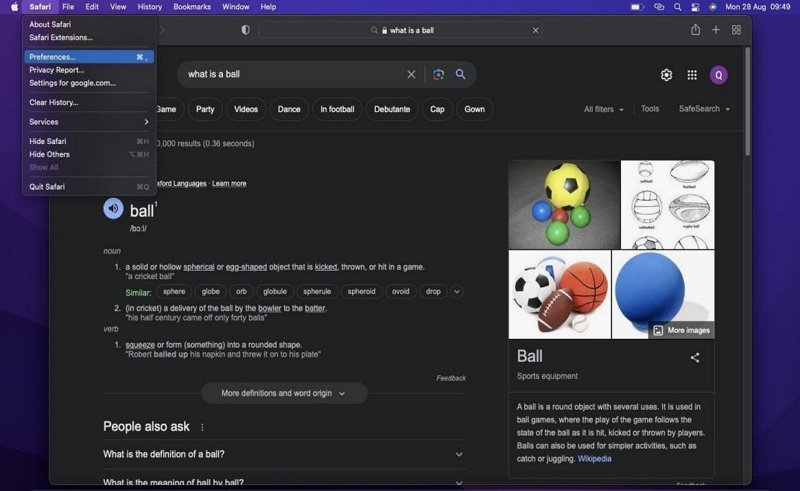
Étape 4: Cliquez sur l'onglet « Confidentialité » dans la fenêtre contextuelle qui apparaît. Ensuite, décochez l'option « Bloquer tous les cookies » pour activer les cookies tiers.
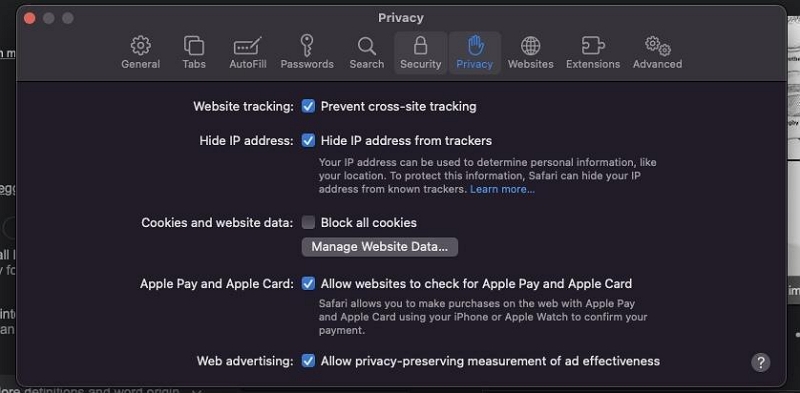
Étape 5: Vous pouvez également activer l'option « Empêcher le suivi intersites » pour des mesures de confidentialité supplémentaires.
Méthode 2 : activer les cookies tiers dans Chrome sur Mac
Google Chrome est l'un des navigateurs les plus populaires et l'activation des cookies tiers est un processus simple. Suivez ces étapes:
Étape 1: Lancez Google Chrome sur votre Mac.
Étape 2: Cliquez sur l'icône de menu à trois points dans le coin supérieur droit de la fenêtre du navigateur.
Étape 3: Sélectionnez "Paramètres" dans le menu déroulant.
Étape 4: Cliquez sur « Confidentialité et sécurité » dans la barre latérale gauche.
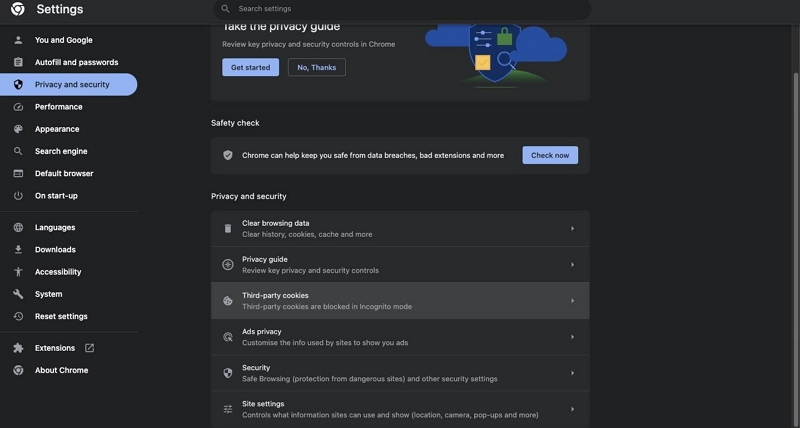
Étape 5: Cliquez sur « Cookies et autres données du site ».
Étape 6: Choisissez l'option "Cookies tiers". Ensuite, sélectionnez « Autoriser les cookies tiers ».
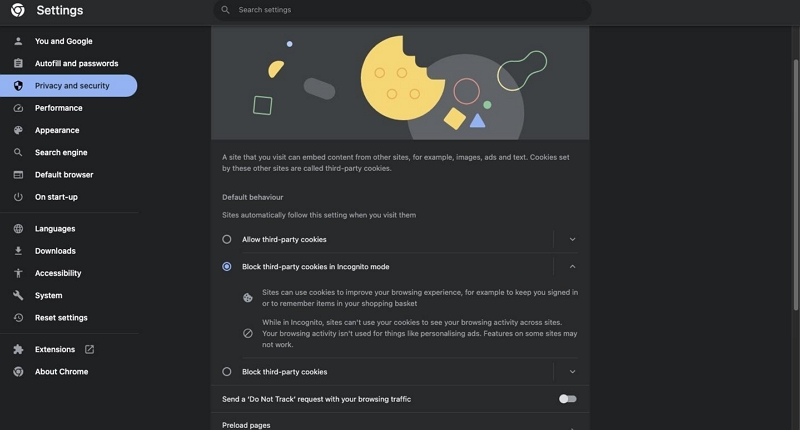
Conseil utile : le moyen le plus intelligent d’effacer les cookies sur Mac
Lorsque vous activez les cookies tiers, n'oubliez pas d'effacer votre cookie régulièrement pour protéger votre vie privée. Nous recommandons Nettoyant Macube, qui peut très bien nettoyer votre cookie.
Macube Cleaner est une centrale qui permet aux utilisateurs de tout niveau d'expérience de nettoyer efficacement les cookies et d'optimiser les performances de Mac. Il utilise une technologie moderne pour analyser en profondeur Mac à la recherche de cookies de navigateur, de caches, de téléchargements et bien plus encore, puis de les supprimer complètement et de les rendre irrécupérables.
Téléchargement gratuit Téléchargement gratuit
Principales caractéristiques:
- Les outils Smart Scan et Privacy Protector facilitent un nettoyage efficace des fichiers indésirables, des caches, des cookies et autres historiques de navigation sur Mac.
- Permet la désinstallation complète des applications et de leurs restes de Mac.
- Libérez de l'espace de stockage Mac en effaçant les fichiers volumineux et anciens à l'aide d'un « Recherche de fichiers volumineux et anciens » avancé.
- Prend en charge des fonctions plus utiles telles que le destructeur de fichiers, le gestionnaire d'extensions et un outil de recherche d'images similaire.
Guide étape par étape pour supprimer les cookies avec Macube Cleaner :
Étape 1: Tout d’abord, installez le logiciel Macube Cleaner sur votre Mac.
Étape 2: Démarrez l'application installée et sélectionnez « Confidentialité » sur le côté gauche de la page. Ensuite, cliquez ensuite sur le bouton « Scan ».
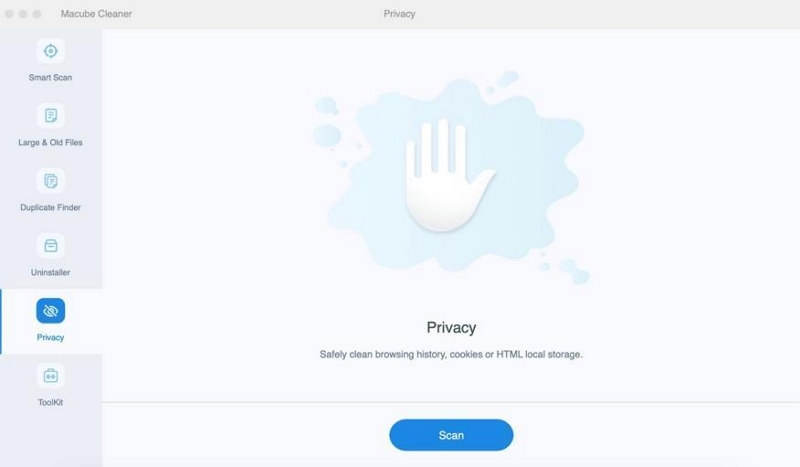
Étape 3: Macube Cleaner effectuera une analyse approfondie de tous les navigateurs disponibles installés sur votre Mac pour rechercher les fichiers de cache, les cookies, l'historique et bien plus encore.
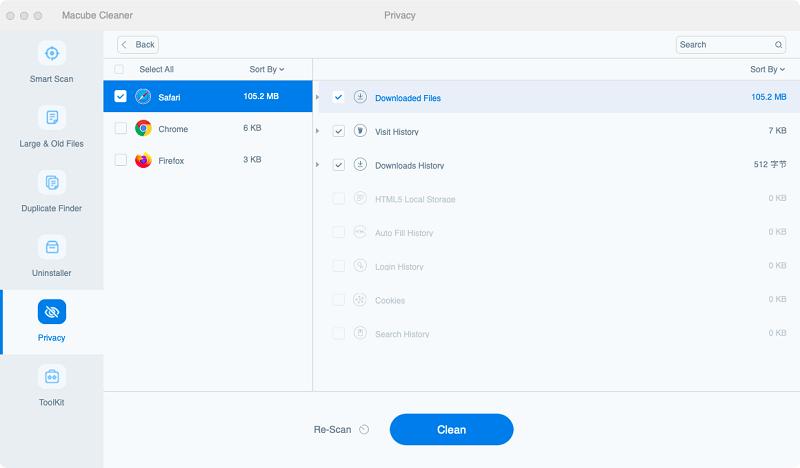
Étape 4: Une fois le processus d'analyse terminé, choisissez les navigateurs dont vous souhaitez supprimer les cookies. Ensuite, cochez les cases correspondantes et cliquez sur « Nettoyer » pour effacer complètement les cookies du Mac.
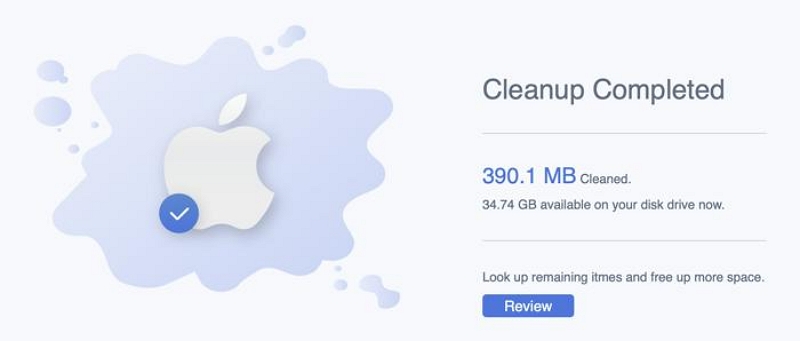
Partie 3 : Comment activer les cookies tiers sous Windows
Si vous utilisez un appareil Windows, ne vous inquiétez pas, nous sommes là pour vous. Activer les cookies tiers sur les navigateurs Windows populaires tels que Chrome, Firefox, Internet Explorer et Microsoft Edge est aussi simple que se promener dans le parc. Lisez la suite pour savoir comment fonctionner.
Méthode 1 : activer les cookies tiers dans Chrome
La procédure pour activer les cookies tiers sur Google Chrome sous Windows est similaire à celle utilisée sur Mac. Il vous suffit de procéder comme suit :
Étape 1: Lancez Google Chrome sur votre appareil Windows.
Étape 2: Cliquez sur l'icône de menu à trois points dans le coin supérieur droit de la fenêtre du navigateur et sélectionnez « Paramètres » dans le menu déroulant.
Étape 3: Sélectionnez « Confidentialité et sécurité » dans le volet de gauche et cliquez sur « Cookies et autres données du site ».
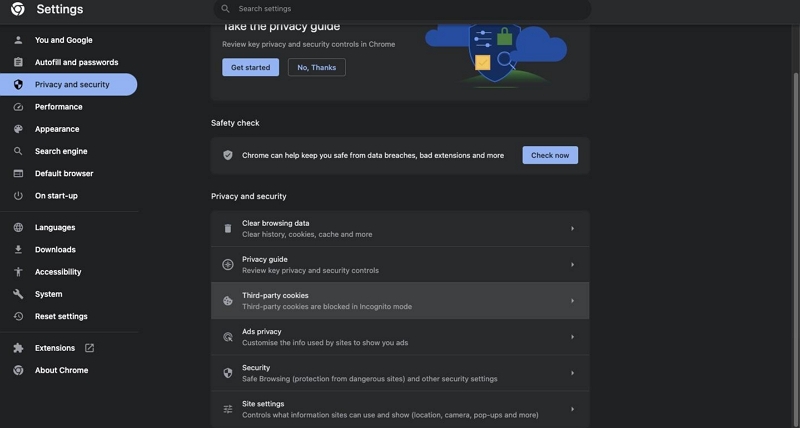
Étape 4: Enfin, sélectionnez l'option « Autoriser tous les cookies » pour activer les cookies tiers.
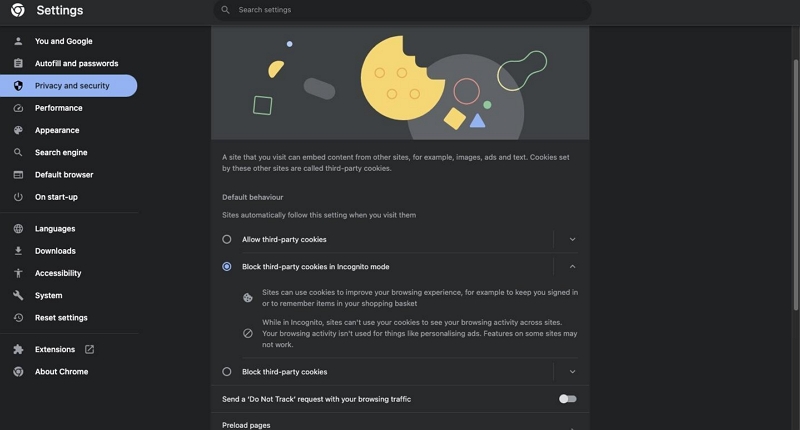
Méthode 2 : activer les cookies tiers dans Firefox
Firefox propose une gamme d'options de confidentialité, notamment l'activation des cookies tiers. Voici comment activer les cookies tiers sur ce navigateur ;
Étape 1: Ouvrez Mozilla Firefox sur votre ordinateur Windows et cliquez sur l'icône de menu à trois lignes dans le coin supérieur droit de la fenêtre du navigateur.
Étape 2: Sélectionnez "Paramètres".
Étape 3: Cliquez sur « Confidentialité et sécurité » dans la barre latérale gauche.
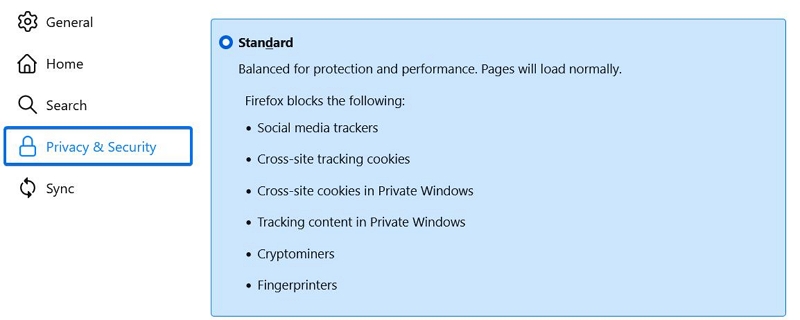
Étape 4: Choisissez l'option de protection "Standard" ou personnalisez vos paramètres avec la configuration "Personnalisée".
Méthode 3 : activer les cookies tiers dans Internet Explorer
Internet Explorer, bien que moins couramment utilisé, offre toujours la possibilité d'activer les cookies tiers. Voici comment exécuter l'opération ;
Étape 1: Lancez Internet Explorer sur votre appareil Windows.
Étape 2: Cliquez sur l'icône d'engrenage dans le coin supérieur droit de la fenêtre du navigateur. Sélectionnez « Options Internet » dans le menu déroulant.
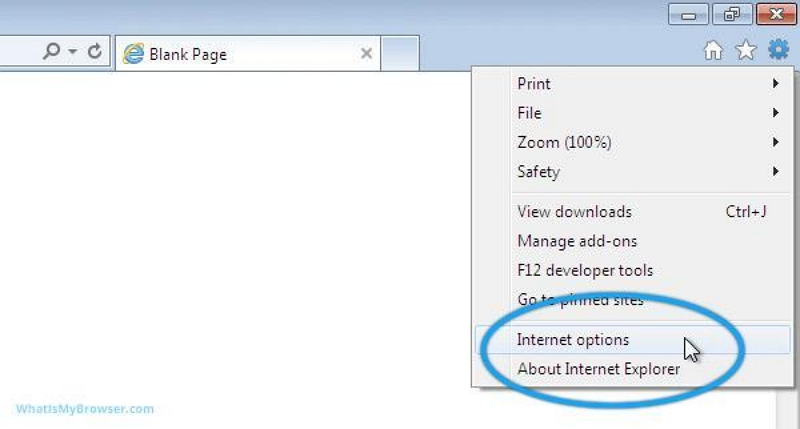
Étape 3: Cliquez sur l'onglet "Confidentialité" et cliquez sur le bouton "Avancé".
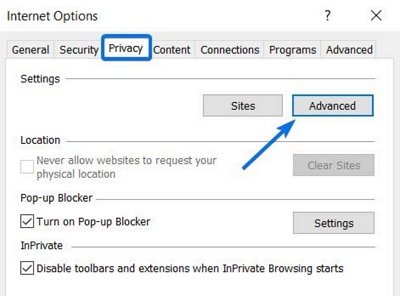
Étape 4: Accédez à la section « Cookies tiers » et sélectionnez « Accepter ».
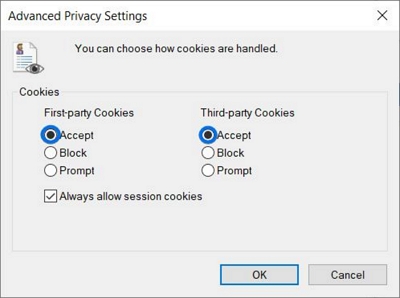
Méthode 4 : activer les cookies tiers dans Microsoft Edge
Microsoft Edge, le navigateur le plus récent de Microsoft, prend également en charge les cookies tiers. Suivez ces étapes pour l'activer :
Étape 1: Lancez Microsoft Edge sur votre appareil Windows.
Étape 2: Cliquez sur l'icône de menu à trois points dans le coin supérieur droit de la fenêtre du navigateur et sélectionnez « Paramètres » dans le menu déroulant.
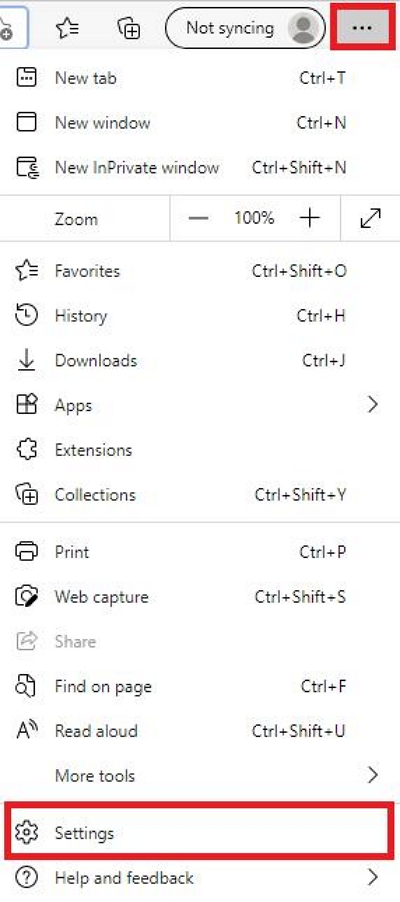
Étape 3: Faites défiler vers le bas et sélectionnez « Cookies et autorisations du site ».
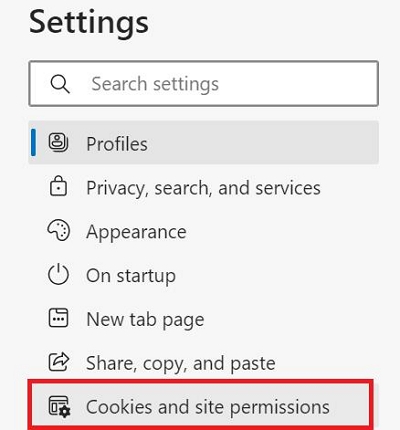
Étape 4: Cliquez ensuite sur « Gérer et supprimer les cookies et les données du site ». Ensuite, cliquez sur le bouton à côté de « Bloquer les cookies tiers » pour le désactiver.
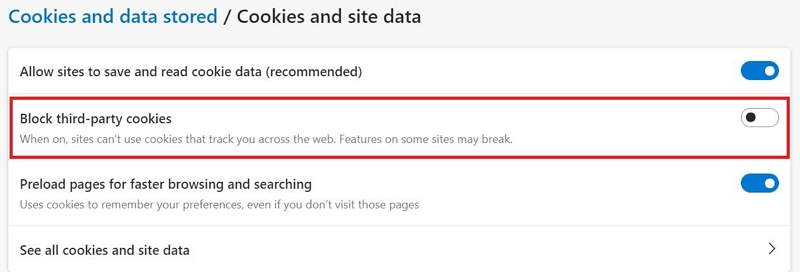
Méthode 5 : activer les cookies tiers dans Safari
Si vous utilisez Safari sur un appareil Windows, vous pouvez également activer les cookies tiers en suivant les étapes décrites ci-dessous :
Étape 1: Ouvrez le navigateur « Safari » sur votre ordinateur Windows.
Étape 2: Cliquez sur l'icône d'engrenage dans le coin supérieur droit de la fenêtre du navigateur. Ensuite, sélectionnez « Préférences » dans le menu déroulant.
Étape 3: Cliquez sur l'onglet "Confidentialité".
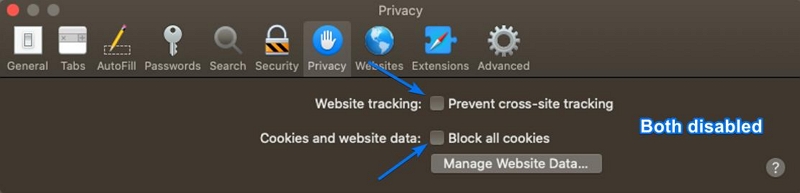
Étape 4: Décochez l'option "Bloquer tous les cookies" pour activer les cookies tiers.
Conclusion
L'activation des cookies tiers peut améliorer votre expérience de navigation en fournissant un contenu personnalisé et des publicités ciblées. Cependant, il est crucial de peser les avantages par rapport aux risques potentiels pour la vie privée.
En suivant les instructions étape par étape fournies dans ce guide, vous pouvez facilement activer les cookies tiers dans les navigateurs populaires sur les appareils Mac et Windows. Cependant, n'oubliez pas de vérifier et de nettoyer périodiquement vos paramètres de cookies pour vous assurer qu'ils correspondent à vos préférences de confidentialité et protègent votre vie privée.
